Module prestashop de synchronisation e-commerce
Vous pourrez utiliser notre application pour gérer entièrement votre relation client au service de votre e-boutique :
· Gérer automatiquement l’ensemble des e-mails provenant de vos clients et envoyer des messages à partir de modèles (publipostage à partir des données clients et de leurs commandes).
· Envoyer des emailings ciblés.
· Réaliser des campagnes téléphoniques - phoning - de fidélisation des enquêtes satisfactions ou encore des campagnes de téléventes.
· Gérer votre SAV et les réclamations concernant les produits de votre e-boutique.
· Et bien d’autres fonctionnalités !
Notre module Prestashop vous permet d'une part de réaliser une synchronisation complète de vos données sur un simple clic, mais elle peut également se réaliser en temps réel à chaque inscription d'un nouvel utilisateur de la boutique.
Par ailleurs une troisième fonctionnalité de rappel client (web call-back) est disponible en option.
Une fois installé le module sera visible dans la zone gauche du tableau de bord Prestashop.
Essayer notre module ici (fichier .zip)
I- Installation
1.1 Une fois le module téléchargé, il vous suffit de l'installer d'un simple clic sur l'interface modules de votre espace administrateur Prestashop. Vous le trouverez dans la rubrique "Tableau de bord".
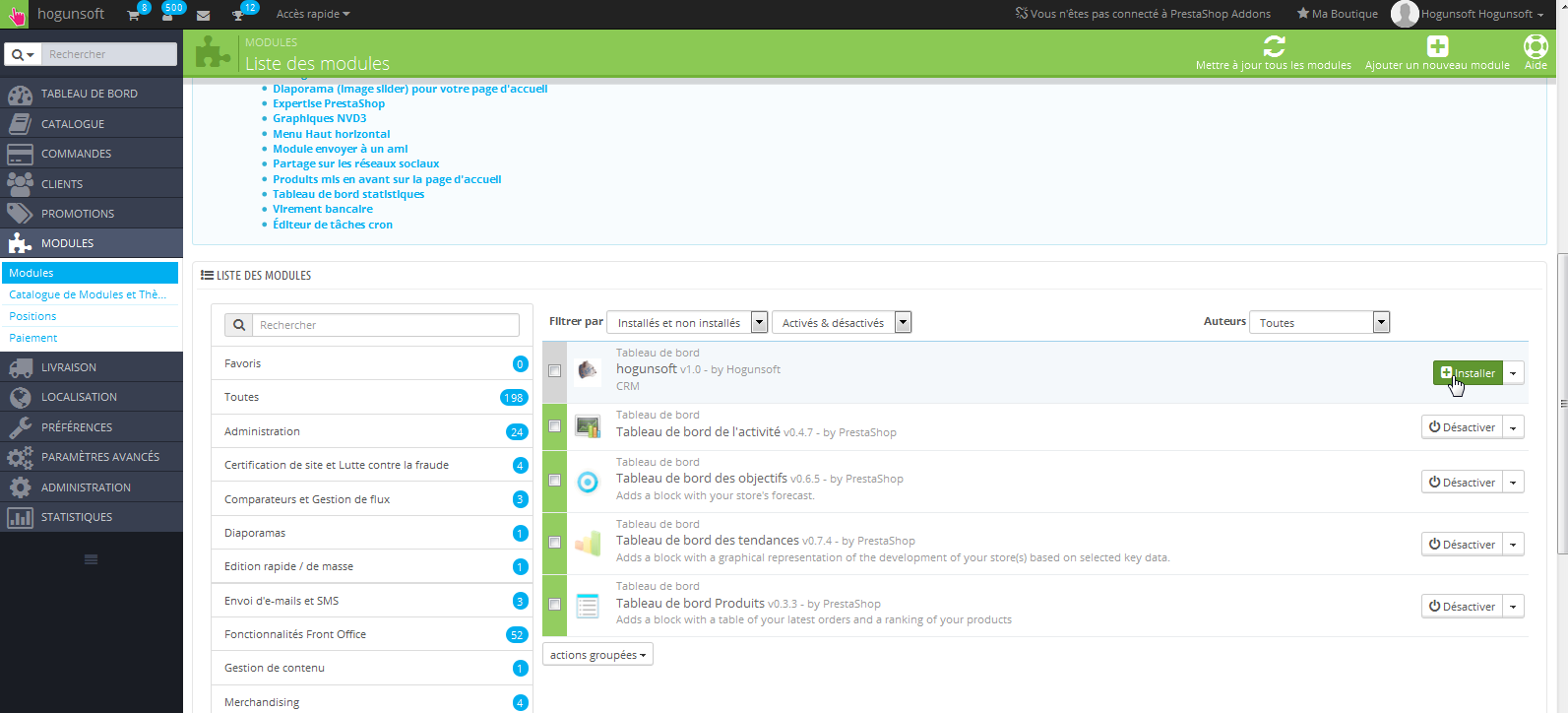
1.2.1 Le Webservice Prestashop doit être activé sur votre boutique en ligne. Pour cela rendez vous dans Paramètre avancées -> Webservice.
1.2.2 Une fois le Webservice activé, vous devez définir des droits sur les ressources. Pour simplifier la sélection cochez simplement l'intégralité de la colonne " Voir (GET)". Néanmoins, vous pouvez choisir de sélectionnez une à une les ressources suivantes : addresses, customers, orders, products. Un utilisateur expérimenté pourra préférer la création d'un webservice spécifique.
1.2.3 Vérifier que votre webservice est dans un état "activé", puis enregistrer.
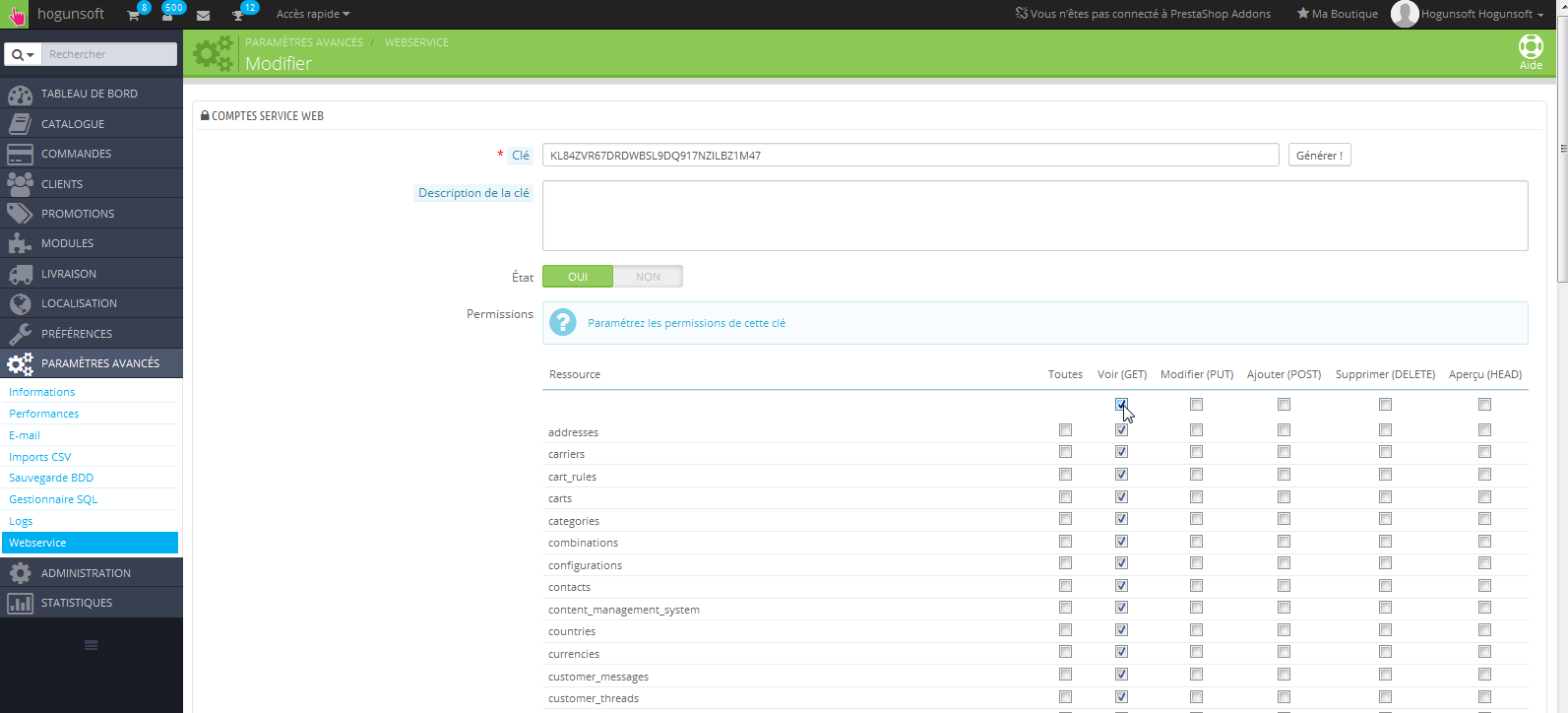
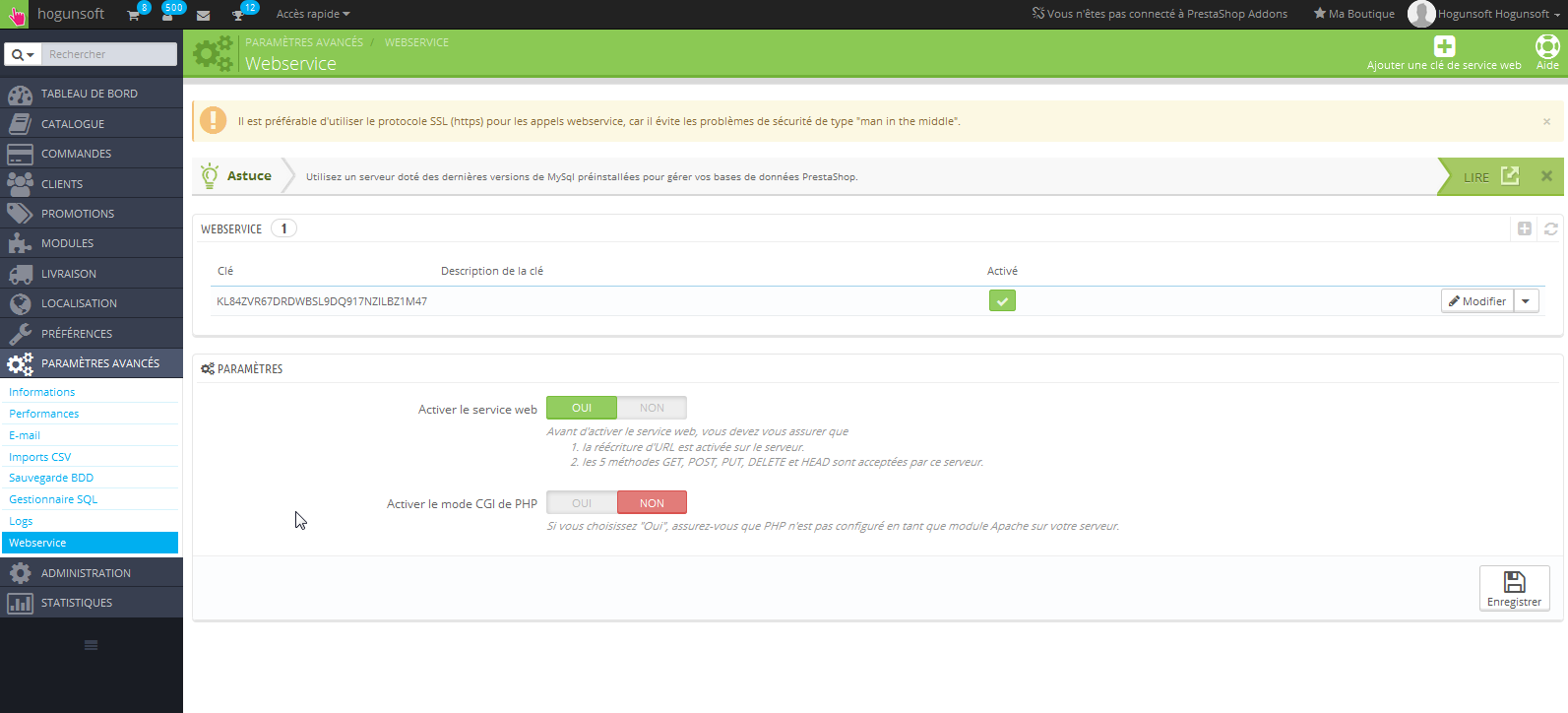
1.3 Si vous désirez utiliser la synchronisation en temps réel, et disposer dans un même temps de l'adresse d'un client en plus de ses informations de base, vous devez modifier le type de procédure d'enregistrement.
Pour cela rendez-vous dans Préférences -> Clients et sélectionnez l'option Standard . Vous pouvez également sélectionnez l'option téléphone.
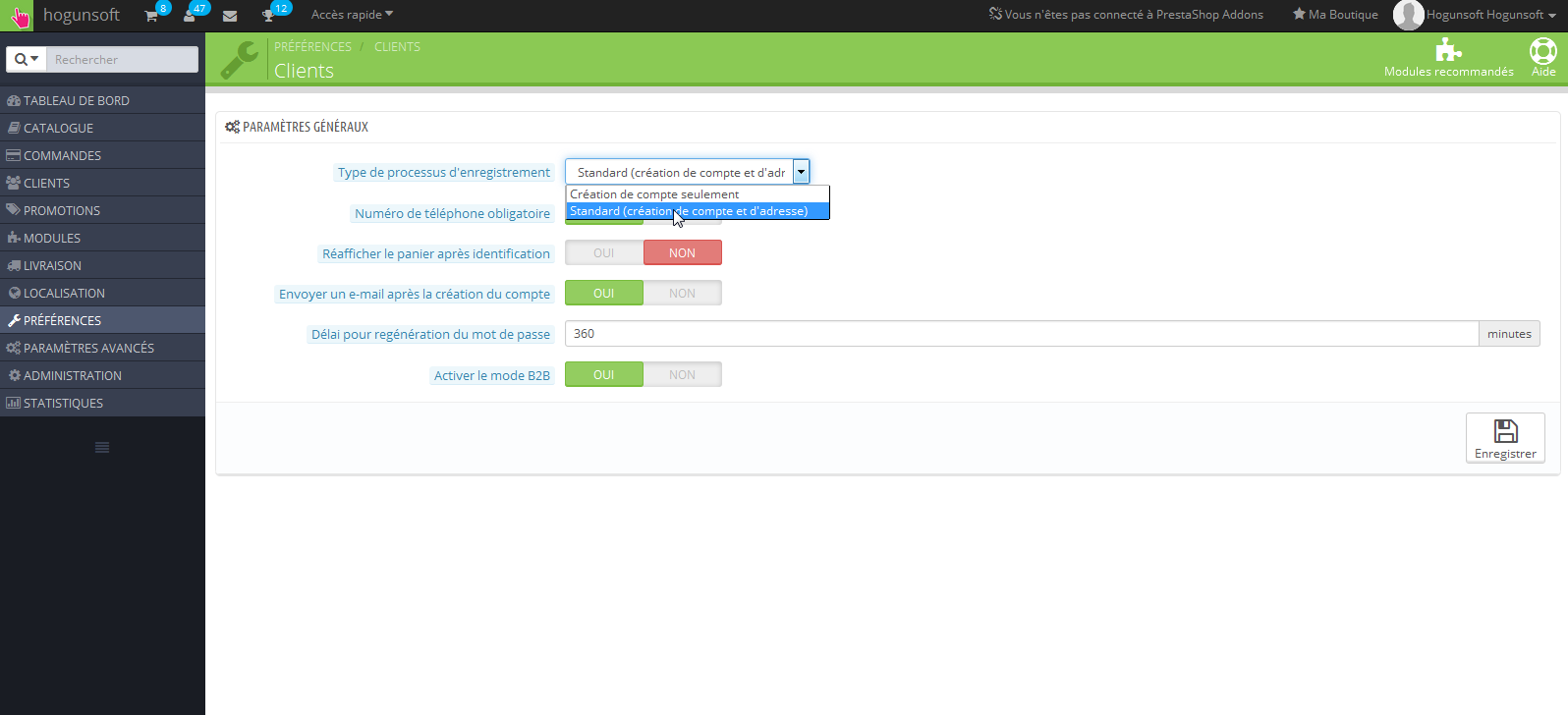
II-Configuration
2.1.1 Avant de pouvoir utiliser le module vous devez remplir le formulaire de configuration.
Vous pouvez y accéder via l’icône en haut a droite du module.
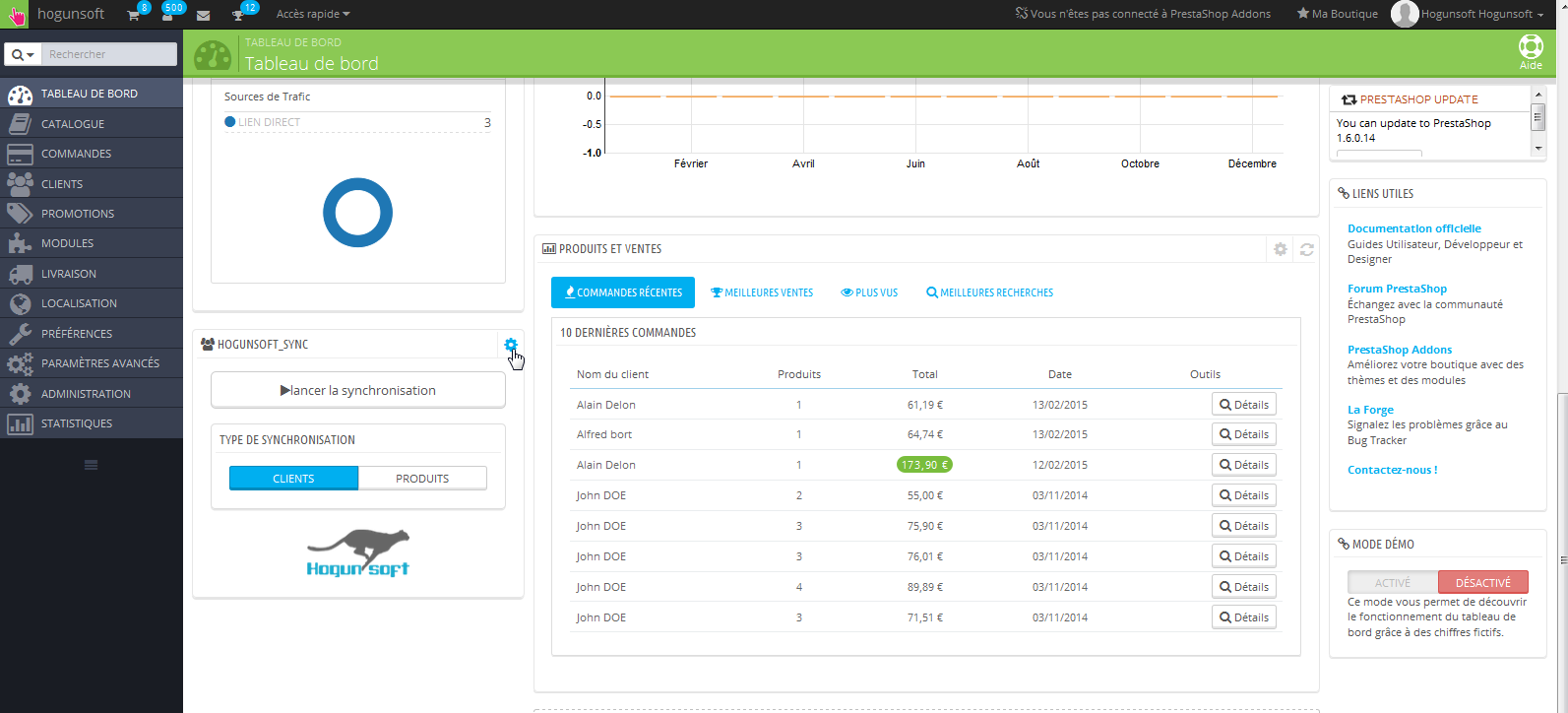
Saisissez alors la clé du webservice, votre licence Hogunsoft, le numéro du dossier à synchroniser, votre ID de compte Hogunsoft. Ne remplissez le formulaire du web call-back uniquement si vous avez souscrit à cette option.
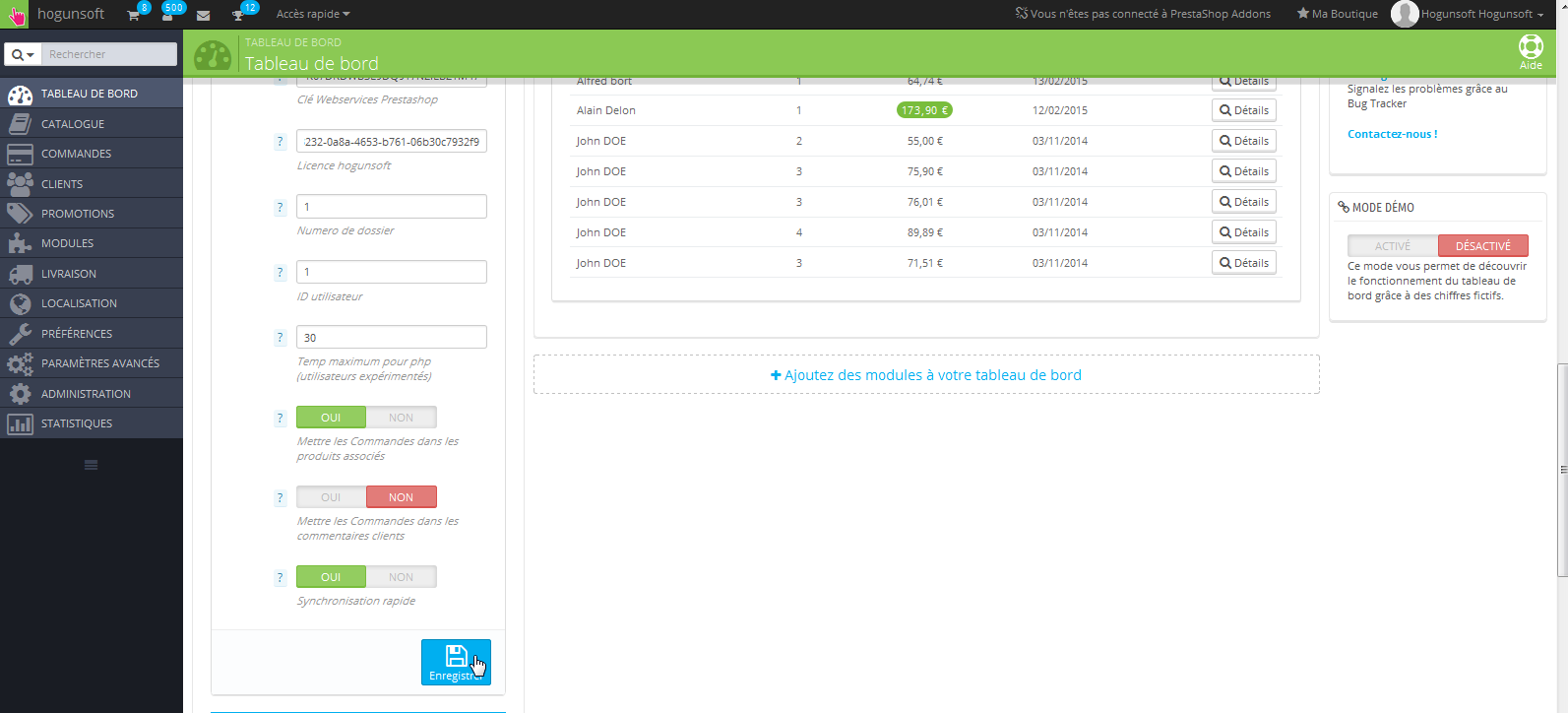
2.1.2 Vous pouvez décider à tout moment de quel type de synchronisation à effectuer pour les commandes via les options fournit dans ce formulaire. Les commandes peuvent être alors exclues, associées dynamiquement pour chaque clients, ou simplement mis en commentaires.
2.1.3 L'option synchronisation rapide vous permet d'accélérer votre prochaine synchronisation en ne détectant que les données ayant été modifiées depuis cette dernière.
2.1.4 L'option temps maximum php est réservé aux utilisateurs avancés et sa modification peut causer un disfonctionnement total du module. Elle détermine la valeur maximum en secondes que peut atteindre le temps de synchronisation d'une seule instance php. Cette valeur doit être inférieure à celle fixée comme temps maximal d'exécution d'un script par votre serveur. L'accroissement de cette valeur peut sensiblement améliorer les performances d'une synchronisation.
2.1.5 Tous vos choix de configuration sont sauvegardés dans la base de données de l’e-boutique.
2.2.1 La configuration du module web Call-Back est indépendante de la synchronisation, il vous suffit de correctement renseigner les champs pour que le module soit opérationnel.
2.2.2 L'option de placement vous permet de définir la position du module sur votre site, ainsi que sa désactivation.
III - Utilisation
3.1 Pour chaque synchronisation en plus des options liée aux commandes, vous pouvez choisir de synchroniser les commandes ou les clients. la synchronisation des commandes étant dépendante de celle des clients , elle se fera automatiquement à la suite, si une des options concernant les commandes a été sélectionné dans le formulaire de configuration.
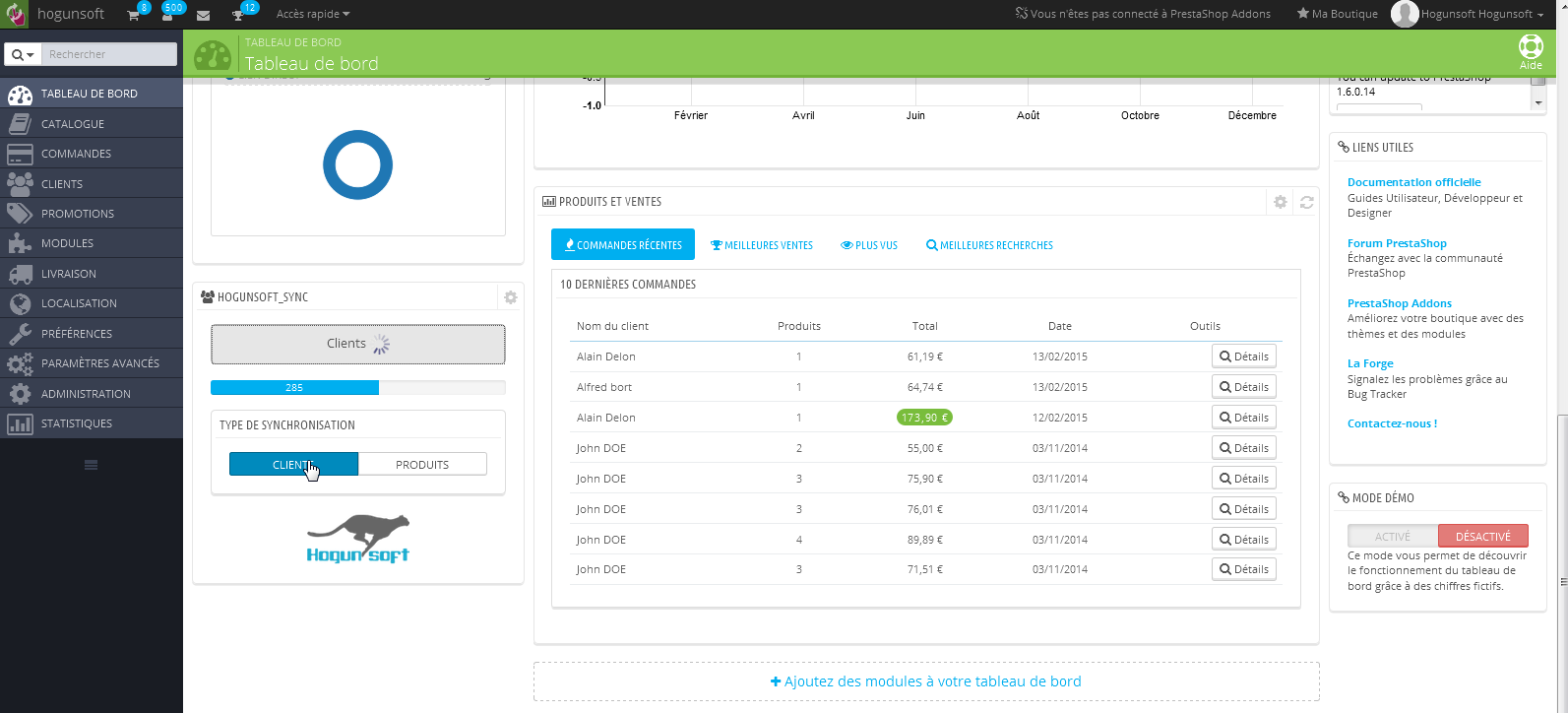
3.2 La barre de progression vous indique le nombre d’éléments synchronisés.
3.3 Le temps moyen d'une synchronisation peut varier de 15 à 30 secondes pour 100 éléments. Et environ de 2 minutes 30 à 4 minutes pour 1000 éléments.
IV- Cas d'erreurs
3.1 La majeur partie des erreurs est dû à une ou plusieurs erreurs de saisies concernant le formulaire de configuration, nous vous recommandons un simple copier-coller, évitant ainsi un quelconque problème d'intégrité.
3.2 Vérifier l'activité de votre webservice et de ses droits. La clé du webservice doit être correctement reportée dans le formulaire de configuration. Reportez-vous au paragraphe 1.2.2 de la rubrique Configuration.
3.2 Votre client Contact Center doit être actif et à jour pour permettre le transfert des données.
3.3 Si un message d'erreur du type « maximum execution of N seconds exceeded » survient, cela est dû à une erreur du temps maximum d’exécution d’un script php sur votre serveur. Abaissez alors la valeur de l’option ‘temps maximum php ‘ jusqu’ à N.

 Téléchargement
Téléchargement